我们使用CAD软件绘图时,在绘制一些零件等CAD图案时,图形中就会有很多的CAD角度需要使用到CAD圆角功能,当我们在使用CAD圆角功能的时候,具体的使用方法和操作步骤我们来了解下。
CAD圆角功能的使用:
圆角命令可以通过指定半径决定的一段平滑的圆弧来连接两个对象。
圆角命令的启动方式:
(1)直接在命令窗口输入FILLET
(2)点击菜单栏【修改】-【圆角】按钮
(3)选择【修改】工具栏中的【圆角】命令
(4)选择默认选项板中【修改】-【圆角】命令
绘制槽钢截面图
1、选择【绘图】-【直线】命令,绘制端点坐标为{(0,0),(@0,140),(@60,0)}的一条直线
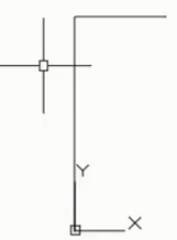
2、点击【修改】-【偏移】按钮,偏移直线。将水平直线向下偏移,偏移距离分别为7、12、128、133和140;将竖直直线往右偏移,偏移距离分别为8和60;得到下图
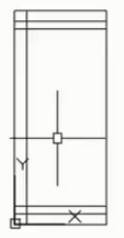
3、点击【修改】-【修剪】按钮,修剪图形,得到如下图形
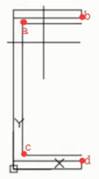
4、点击【绘图】-【直线】按钮,执行直线命令,如上图所示,用直线分别将a、b两点和c、d两点连接起来,然后将多余的直线删除,得到下图
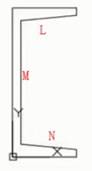
5、点击【修改】-【圆角】按钮,对槽钢轮廓线执行倒圆角命令,倒圆角的半径为10,命令窗口显示操作如下:
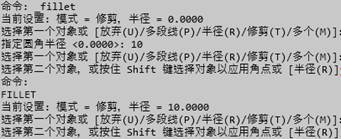
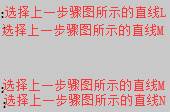
6、执行上述圆角命令后得到下图:
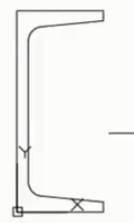
7、再次执行【圆角】命令,绘制槽钢轮廓其他部分的圆角,最终得到结果如图:
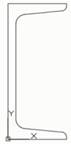
绘制圆角的几点注意事项:
(1)当两条线相交或不相连时,利用圆角进行修剪或延伸
若设置圆角的半径值为0,那么不会创建圆弧,被操作的对象将被修剪或延伸直到它们相交。当两条线相交或不相连的时候,执行圆角命令可以直接进行修剪和延伸,比使用修剪和延伸命令更加方便。


(2)对平行直线倒圆角
圆角命令的操作对象不仅适用于相交或未连接的直线,也可以是平行直线、构造线和射线。对于平行线倒圆角的话,选择的第一个对象必须为直线或射线,不能选择构造线,因为构造线没有端点,但是构造线可以作为圆角的第二个对象。
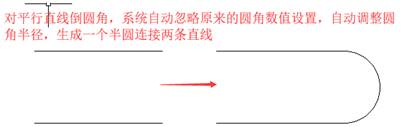
(3)对多线段加圆角或者删除圆角
若需要非多线段上适合圆角半径的每条线段的顶点处插入相同的圆角弧,可以在执行倒圆角命令的适合选择“多线段”选项
如果需要删除多线段的圆角和弧线,只需要在“多线段”选项中将圆角设置为0,圆角命令将删除该圆弧线段并延伸直线,直到它们相交。
以上就是在CAD绘图软件中,在我们对图纸上的CAD图形使用CAD圆角功能的时候,我们就可以借鉴上述的方法来操作。今天就介绍这么多了。安装浩辰CAD软件试试吧。更多CAD教程技巧,可关注浩辰CAD官网进行查看。
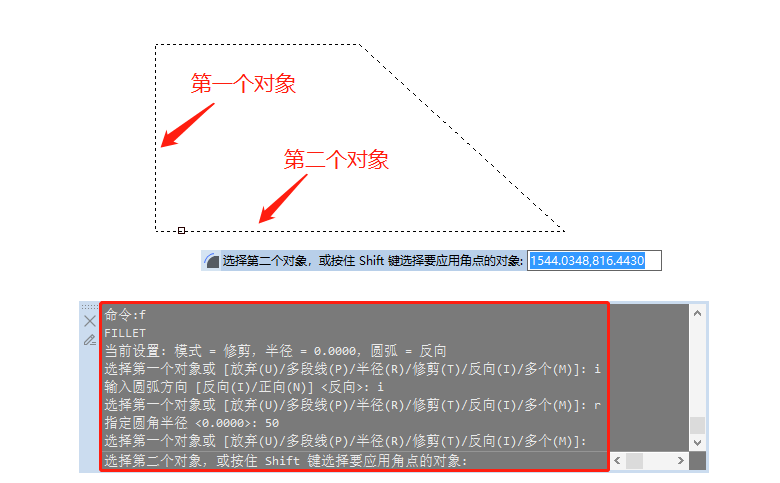
2024-03-06
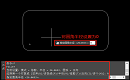
2023-07-24
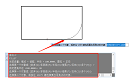
2023-04-25

2022-12-07
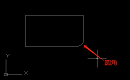
2022-05-27

2019-11-26

2019-09-24
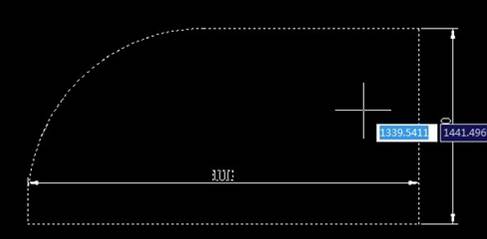
2019-09-09

2019-08-28
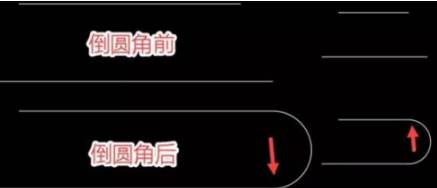
2019-08-28
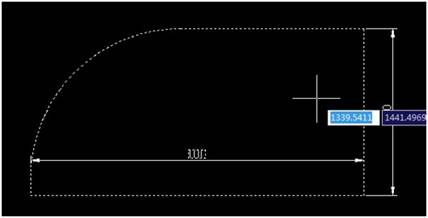
2019-08-12
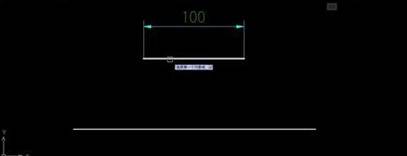
2019-07-23
